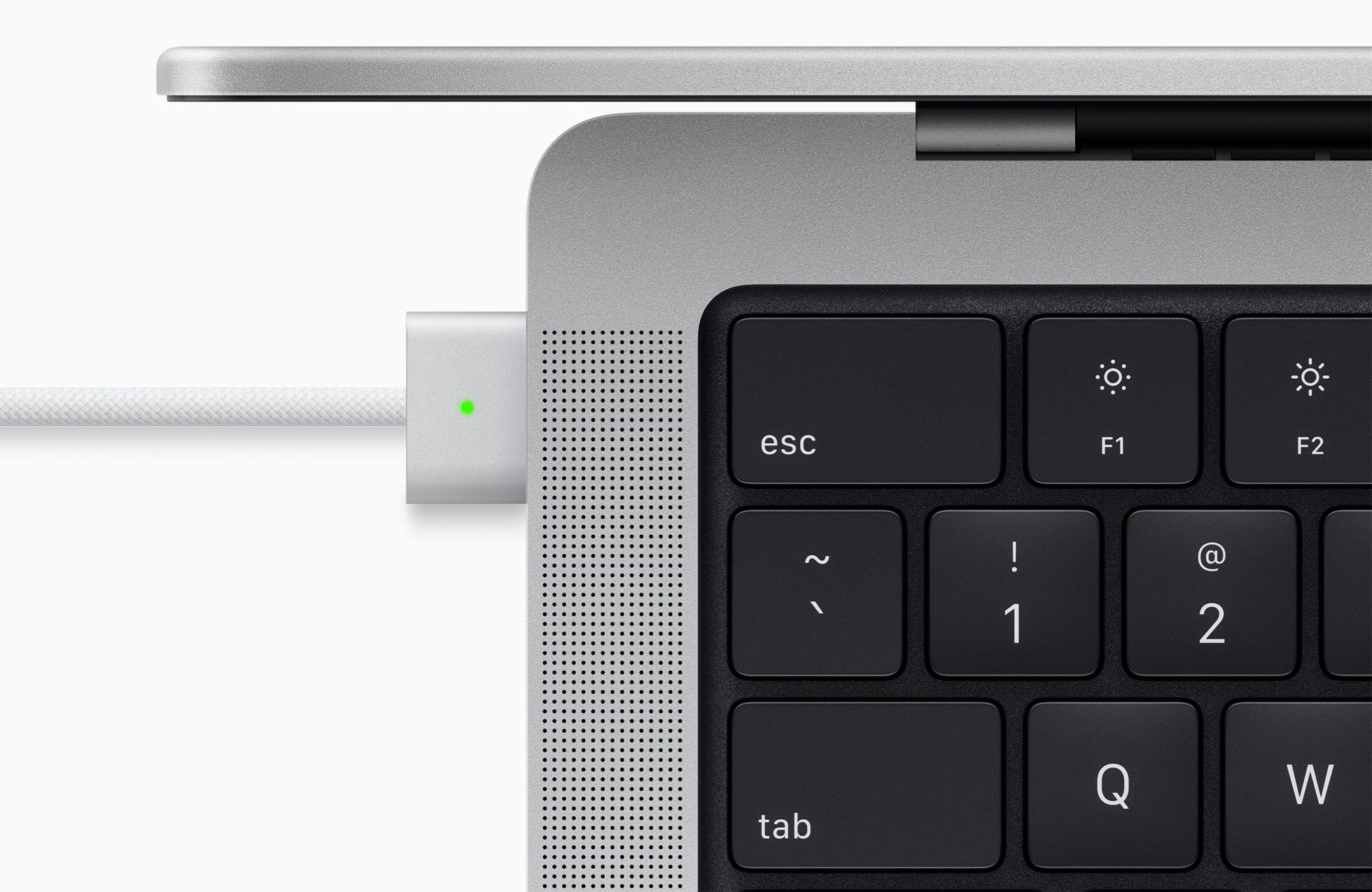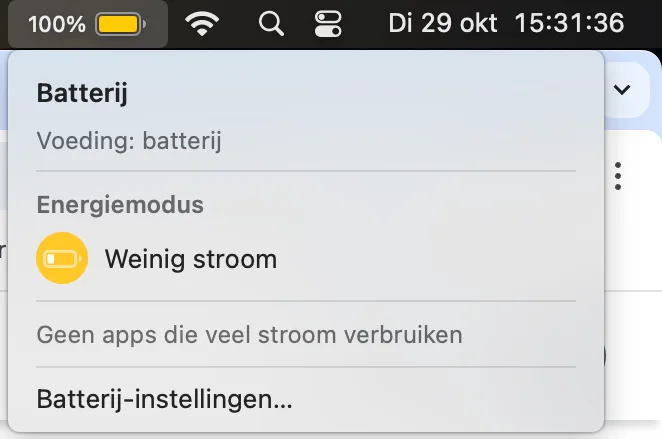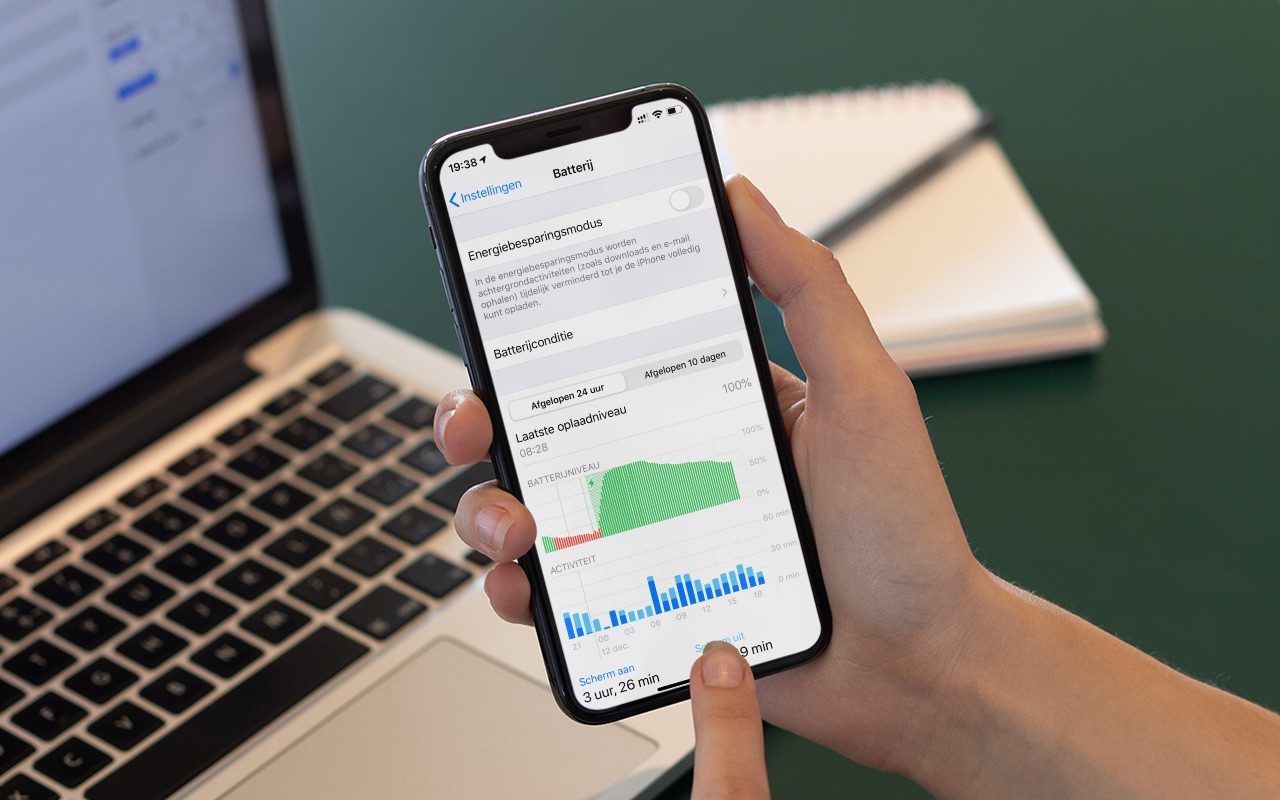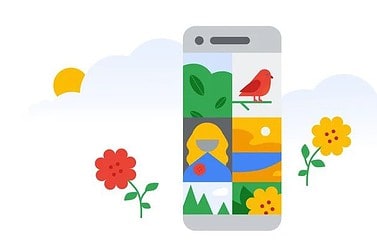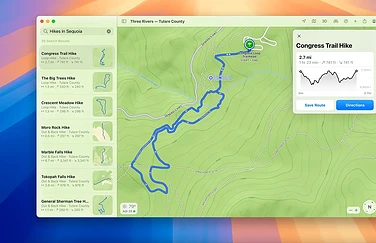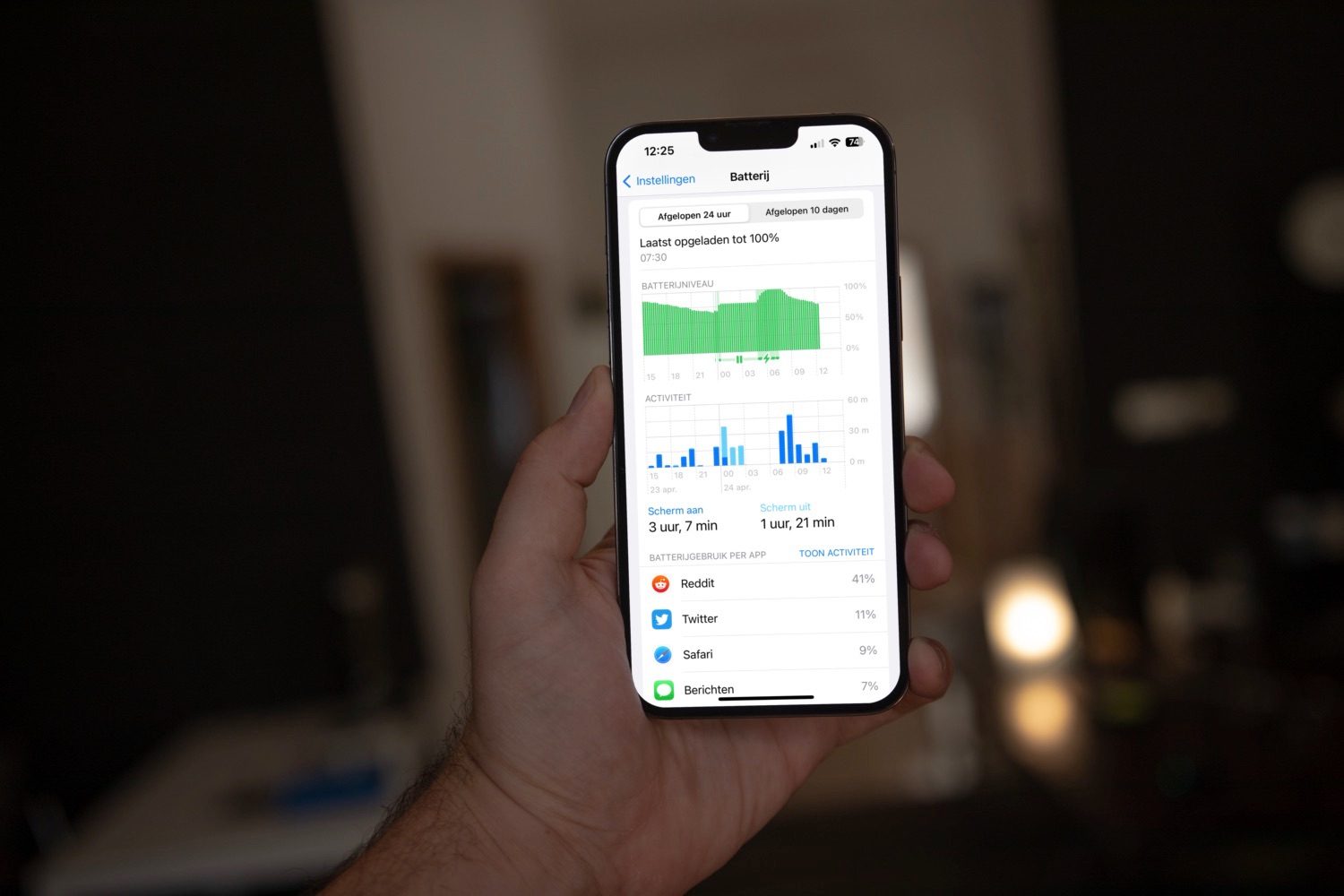De Energiebesparingsmodus op de iPhone is een handig hulpmiddel om de accu langer mee te laten gaan. Dat komt vooral van pas als je batterij bijna leeg blijkt en je geen zicht hebt om hem snel op te laden. Maar de functie komt ook goed van pas op MacBooks, als je net even wat langer moet doorwerken dan je kan opladen. En op desktop-Macs houd je het stroomverbruik en ventilatorlawaai binnen de perken. Wij leggen uit hoe je de Energiebesparingsmodus op de Mac gebruikt en wat er nieuw is in macOS Sequoia.
Wat is Energiebesparingsmodus op de Mac?
Met de Energiebesparingsmodus kun je langer met een batterijlading van je MacBook doen. Wanneer het wordt ingeschakeld, dan zal je Mac de prestaties optimaliseren door scherpere prioriteiten te stellen aan de processor. Heb je meerdere programma’s tegelijk geopend, dan blijft niet iedere app op de achtergrond actief. Ook wordt het scherm gedimd, net als bij de Energiebesparingsmodus op je iPhone en iPad.
Sinds macOS 15.3 ondersteunen ook desktop-Macs de energiebesparingsmodus. Hier is die echter vooral bedoeld om het stroomverbruik te verminderen en ervoor te zorgen dat de ventilator minder hard hoeft te draaien.
De processor van je Mac wordt in de batterijbesparende stand ook iets langzamer. Dat wil zeggen: vooral de energiezuinige kernen van de processor zullen actief zijn en er wordt minder beroep gedaan op de processorkernen die voor hoge performance bedoeld zijn. Dit is puur om batterij te sparen en heeft dus geen blijvende effecten.
Zet je de stand weer uit, dan presteert je processor weer op topniveau. Heeft jouw MacBook een ventilator, dan zul je het effect van de Energiebesparingsmodus ook merken. Omdat de processor minder hard hoeft te werken zal deze minder snel opwarmen, waardoor de ventilator minder vaak in actie komt. De resultaten verschillen sterk per Mac en het is natuurlijk afhankelijk van wat je met je Mac doet. Zit je alleen maar wat Wordbestanden te tikken, dan gaat je Mac logischerwijs langer mee dan als je video’s bewerkt, of je nou wel of niet in de Energiebesparingsmodus zit.
Welke MacBooks hebben een Energiebesparingsmodus?
Hoewel deze functie voor een breed scala aan Macs beschikbaar is, kunnen niet alle Macs er gebruik van maken. Het gaat vooral om MacBooks, maar ook één desktop-Mac doet mee. Deze Macs zijn geschikt:
MacBooks
- MacBook Pro 2016 en nieuwer
- MacBook Air (recente modellen)
- 12-inch MacBook 2016 en nieuwer
Macs
- iMac 24-inch 2023 en nieuwer
- Mac mini 2023 en nieuwer
- Mac Studio 2023 en nieuwer
Heb je een andere Mac dan de opgesomde apparaten, dan kun je gelukkig wel andere stappen ondernemen om de batterijduur van je MacBook te verlengen.
Energiebesparingsmodus handmatig inschakelen op de Mac
Er zijn twee manieren om de Energiebesparingsmodus op je MacBook in te schakelen. De makkelijkste manier is beschikbaar sinds macOS Sequoia 15.1. Dat werkt zo:
- Klik in de menubalk op het icoontje van de batterij.
- In het nieuwe menuutje klik je onder het kopje Energiemodus op Weinig stroom.
- De knop kleurt geel als deze actief is.
Een andere manier is via de instellingen van je Mac. Dat is ook de enige manier hoe je de modus op desktop-Macs kunt activeren. Het is daarbij goed om te weten dat je MacBook onderscheid maakt tussen een aangesloten stroomadapter en batterijvoeding. Het is mogelijk om de stand alleen te gebruiken wanneer je geen oplader hebt aangesloten. Je hoeft hier verder niet over na te denken als je het eenmaal hebt ingesteld. Volg deze stappen:
- Open Systeeminstellingen ( > Systeeminstellingen).
- Open het Batterij-menu (of Energie op desktop-Macs).
- Selecteer bij Energiebesparingsmodus hoe je het wil instellen. Wij geven de voorkeur aan Alleen op batterij. Dat kan uiteraard alleen op MacBooks. Op desktop-Macs kies je voor Weinig stroom.
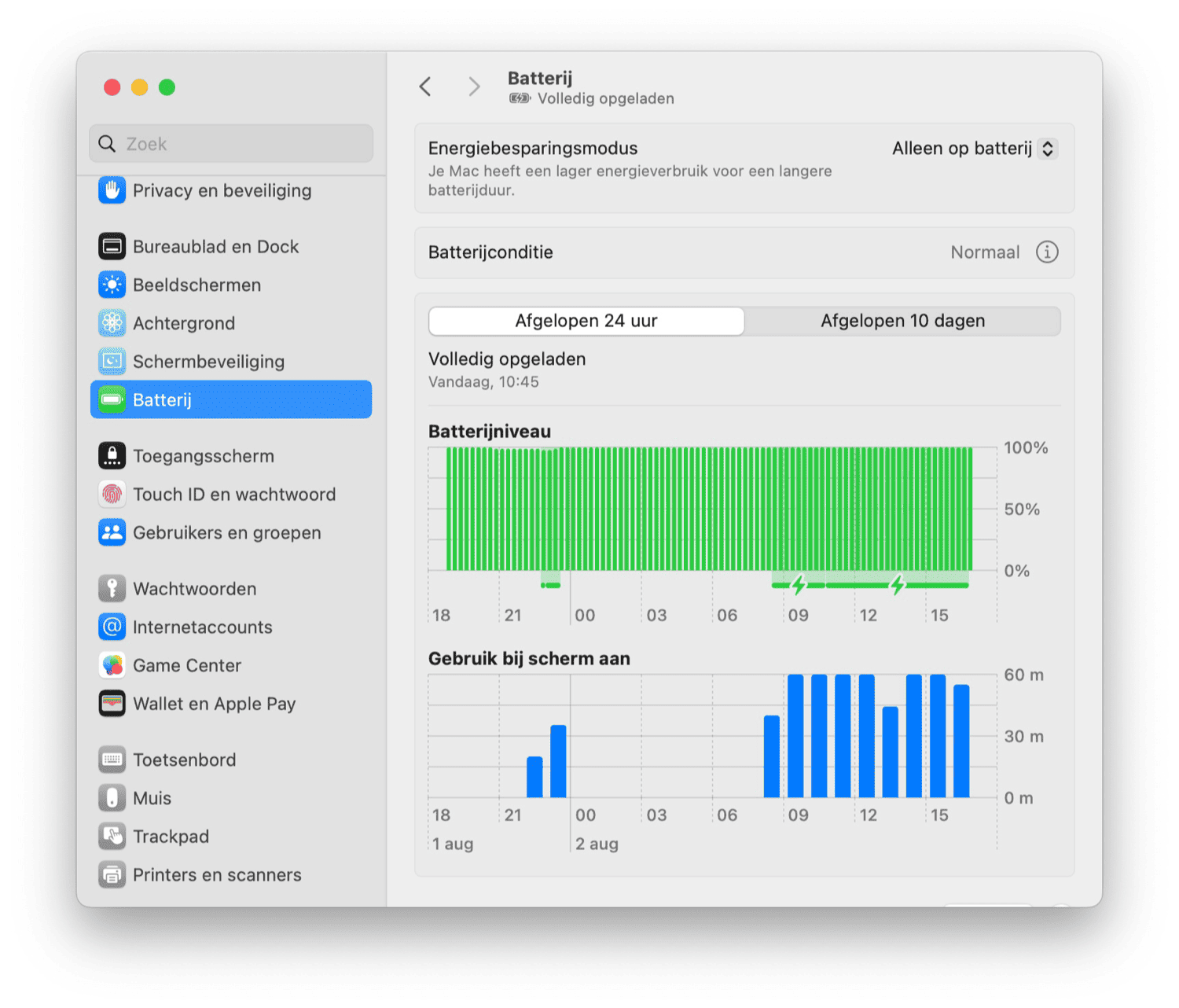
Er zijn meerdere redenen om zelfs met een gekoppelde oplader de Energiebesparingsmodus te gebruiken. Zo vind je het wellicht prettig om een zo stil mogelijke Mac te gebruiken. Ook is het handig als je niet veel tijd hebt om op te laden. Omdat je MacBook minder stroom nodig heeft zal de batterij sneller opladen. Je kunt er in zo’n geval ook voor kiezen om je Mac helemaal uit te schakelen. Wil je op een later moment toch geen gebruik meer maken van de batterijbesparende stand, dan kun je het gewoon weer uitschakelen in dezelfde menu’s.
Kun je de batterijbesparende modus automatisch laten inschakelen op de Mac?
Met de gekozen optie gaat de energiebesparingsmodus dus automatisch aan, op basis wat je gekozen hebt. Maar je regelt het dus dan alleen op basis van gebruik van batterij of stroom. Met macOS Sequoia 15.0 of ouder is geen optie om snel even de energiebesparingsmodus aan te zetten. Daarvoor heb je macOS Sequoia 15.1 nodig. Het is niet mogelijk om de energiebesparingsmodus automatisch in te laten schakelen als de batterij onder een bepaald percentage komt.
Apple heeft in het verleden al functies toegevoegd om meer inzicht te krijgen in je batterij. Zo kun je ook de levensduur van je MacBook batterij bekijken. Hoe je dat doet, lees je in onze tip. Wil je meer eeten over de energiebesparingsmodus op de iPhone, lees dan ons artikel.
Taalfout gezien of andere suggestie hoe we dit artikel kunnen verbeteren? Laat het ons weten!